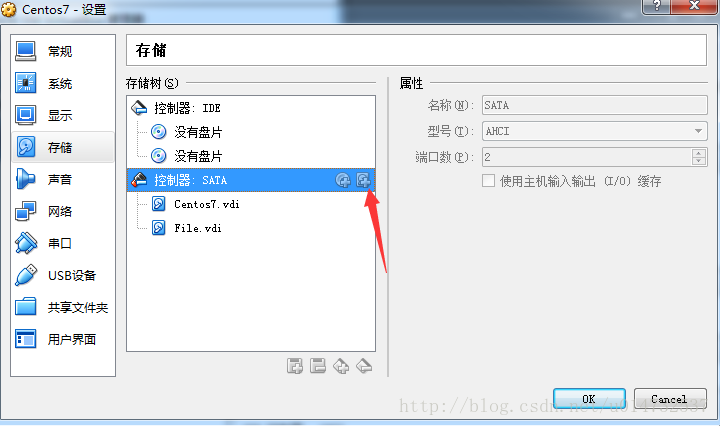Centos7在虚拟机中扩展磁盘空间
Posted shawhe
tags:
篇首语:本文由小常识网(cha138.com)小编为大家整理,主要介绍了Centos7在虚拟机中扩展磁盘空间相关的知识,希望对你有一定的参考价值。
说明
情况:已经在VirtualBox虚拟机创建了一个磁盘并已经装好了系统,发现磁盘空间太小,需要再添加一个磁盘的大小。或者说Centos7系统需要扩展磁盘空间。
步骤
1.VirtualBox新建磁盘,选择“添加虚拟硬盘”
2.启动你需要扩展磁盘空间的系统,以root身份进入终端。
2.1 fdisk -l查看磁盘信息 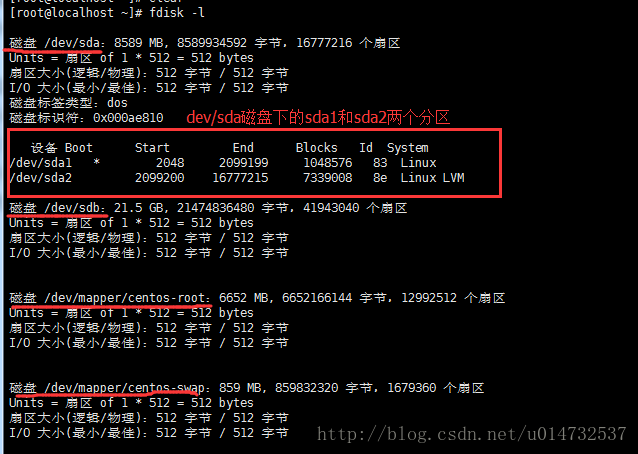
解释:标红色横线的系统下的磁盘信息,其中我在系统下添加了一个/dev/sdb磁盘,红色框的是对应的磁盘下的分区。(一个磁盘可以分多种多个区)
3 进入新添加的磁盘中进行分区 fdisk /dev/sdb 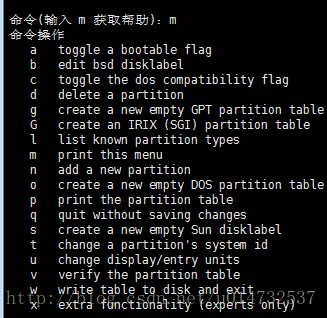
3.1输入n 表示(add a new partition分区)
3.2图中的step X表示磁盘新建分区的设置,step2表示创建的分区的类别,step3和step4设置分区的起始位置,step5保存分区设置并退出 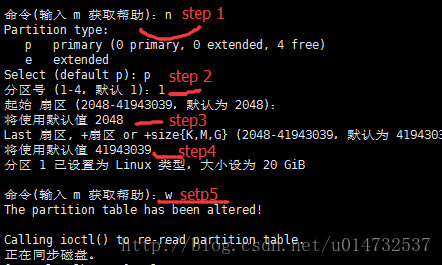
(此时可以通过fdisk -l查看/dev/sdb磁盘下有一个sdb1分区,重启虚拟机。)
4.格式化磁盘分区 mkfs.ext4 /dev/sdb1
(分区格式化为以ext4格式,也可以设置为格式化为其他的格式 )
5.将新磁盘的分区挂载到文件目录下。 mkdir /data 创建挂载点 mount -t ext4 /dev/sdb1 /work 使用mount进行挂载
6.设置开机自动挂载 vi /etc/fstab
在最后一行添加/dev/sdb1 /data ext4 defaults 0 0
以上是关于Centos7在虚拟机中扩展磁盘空间的主要内容,如果未能解决你的问题,请参考以下文章